Sprawdzian online - Test
Test pozwala tworzyć zestawy pytań do automatycznej lub ręcznej oceny wiedzy. W LeON testy mogą służyć jako sprawdziany, ćwiczenia lub narzędzia samooceny. Pytania zapisują się w bazie, co umożliwia ich ponowne wykorzystanie w innych kursach.
2. Dodawanie testu do kursu
Aby dodać aktywność typu Quiz do kursu, prowadzący musi kliknąć Dodaj aktywność lub zasób w menu kursu, a następnie wybrać Test (Quiz).
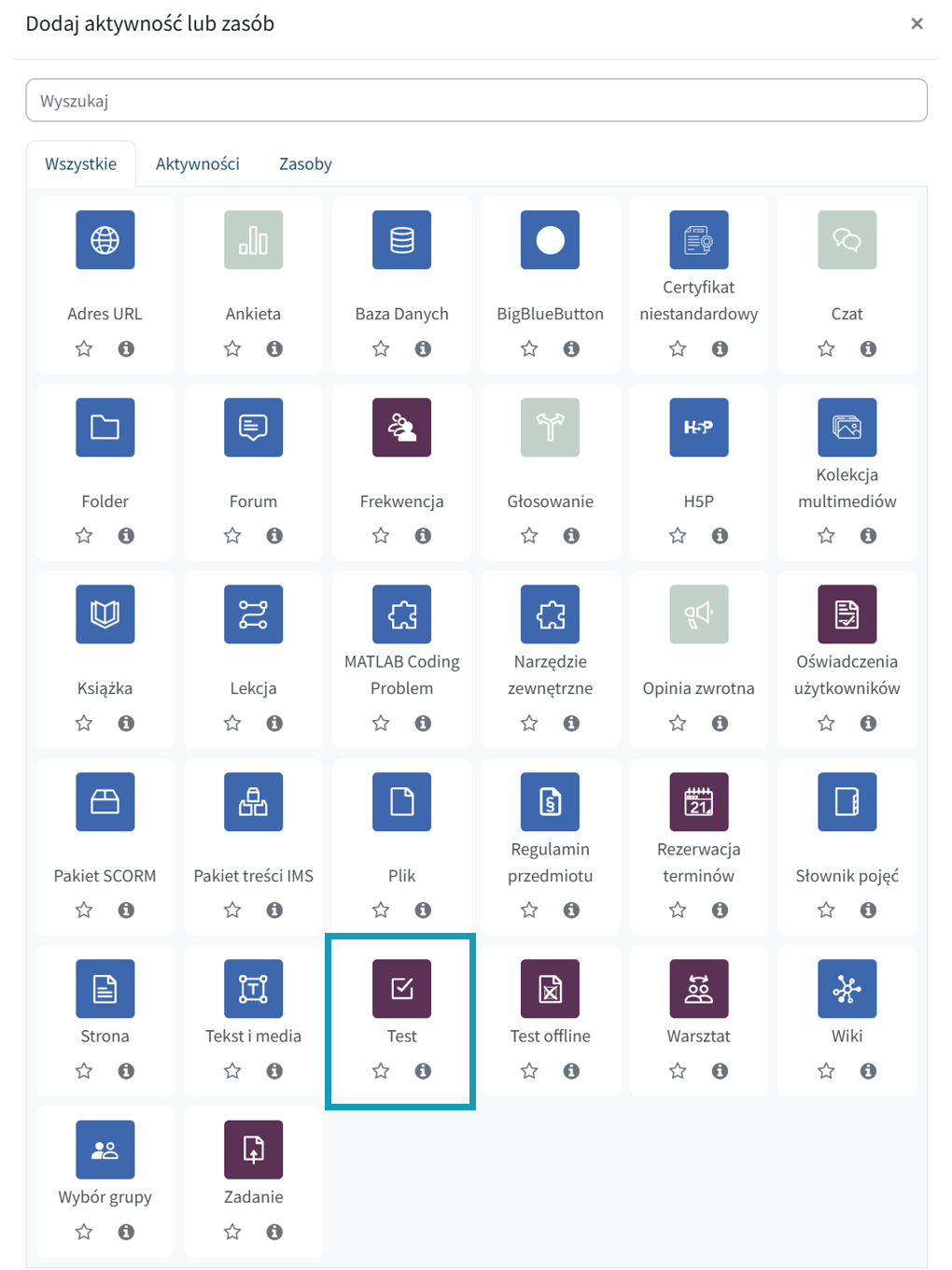
Po dodaniu modułu Test do kursu pojawi się formularz konfiguracji. Opcje konfiguracji nie są zbyt skomplikowane. Standardowo w pierwszym kroku należy podać nazwę testu oraz jego opis.
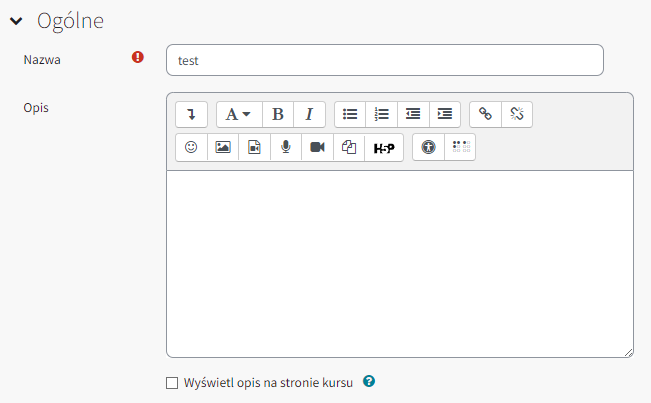
Uwaga: Na tym etapie należy zdefiniować daty dostępności testu. Często zdarza się, że test jest dodany do kursu bez ustalenia daty otwarcia i zamknięcia. Skutkuje to umożliwieniem studentom dostępu do testu i pytań przed wyznaczonym terminem. Opcje dostępności są nieco bardziej rozbudowane niż w przypadku innych modułów (zasobów).
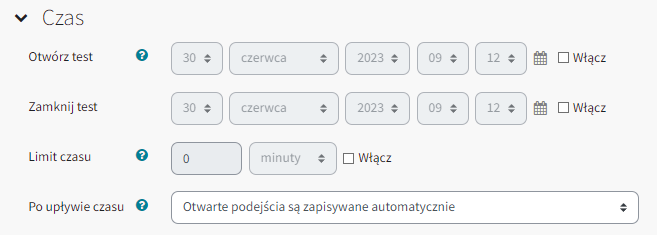
Test posiada datę rozpoczęcia oraz datę zakończenia. Obie daty wyznaczają przedział czasowy, w którym dany test jest dostępny dla studentów. Daty te można zmieniać dowolnie, ponieważ nie mają one wpływu na oceny.
Domyślnie test nie ma określonego limitu czasu wykonania. Student ma tyle czasu, ile mu potrzeba na wypełnienie testu. Platforma LeOn ma możliwość ustawienia limitu czasu (od 1 minuty do 110 minut) na wykonanie testu. Aby zapewnić przestrzeganie limitu, platforma wymaga obsługi JavaScript w przeglądarce. Na stronie uruchomionego testu pokazuje się stoper odliczający czas. Gdy czas dobiegnie końca, test jest automatycznie wysyłany z odpowiedziami, jakich udzielił do tej pory student. Jeśli student przekroczył limit czasu o więcej niż 60 sekund, otrzyma zero punktów.
Za pomocą ustawienia Po upływie czasu można zadecydować, co się stanie, gdy student nie zatwierdzi próby, a skończy się czas przydzielony na rozwiązanie testu. Jeśli student nadal pracuje w teście, wszelkie odpowiedzi zostaną zapisane. Jeśli natomiast nastąpi wylogowanie, za pomocą tego ustawienia możemy precyzyjnie określić, jak system ma postąpić. Do dyspozycji mamy trzy opcje:
- Ustawienie domyślne Otwarte podejścia są zapisywane automatycznie jest najczęściej stosowane i jest zarazem najbardziej bezpieczną opcją, dzięki której niezależnie od decyzji studenta wynik i próba zostaną zapisane i umieszczone w dzienniku.
- Próby muszą być zatwierdzone przed upływem czasu – ustawienie najmniej bezpieczne, ponieważ w przypadku rozłączenia sesji i braku zatwierdzenia odpowiedzi wynik nie zostanie zapisany.
- Ustawienie Istnieje okres karencji, gdy otwarte próby muszą być zatwierdzone, ale nie jest możliwe odpowiadanie pozwala studentowi na przeglądanie testu i udzielonych odpowiedzi oraz podjęcie decyzji, czy chce go wysłać do oceny. Samych odpowiedzi nie może już zmienić.
Jeśli chodzi o konfigurację wyglądu testu, a dokładnie sposobu prezentacji pytań, dostępnych jest kilka opcji.
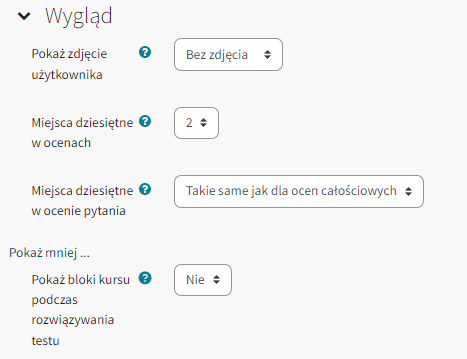
Dla dłuższych testów przydatna jest opcja podziału na strony. Przy wstawianiu pytania podział na strony będzie tworzony automatycznie zgodnie z tym ustawieniem. Można później ręcznie zmieniać granice strony. Ustawienie metody nawigacji pozwala studentowi na dowolne przechodzenie pomiędzy pytaniami lub ustawienie trybu sekwencyjnego. W trybie sekwencyjnym student musi przejść przez test w określonej kolejności pytań, nie może wrócić do poprzedniego pytania ani przeskoczyć do przodu.
Kolejna grupa opcji dotyczy zachowania pytań w teście. Jest to ważna opcja, szczególnie istotna w kontekście ograniczenia możliwości pracy "grupowej" nad testem.
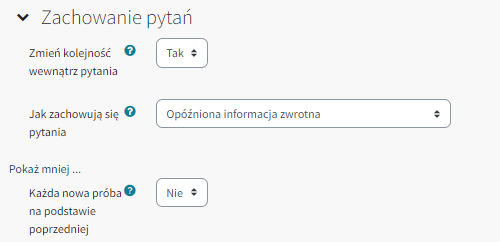
Jeśli opcja Zmień kolejność wewnątrz pytania jest włączona, dostępne odpowiedzi do każdego pytania będą losowo wymieszane, pod warunkiem, że opcja ta jest również włączona w ustawieniach samego pytania. To ustawienie ma zastosowanie tylko do pytań, które mają wiele wariantów odpowiedzi, takich jak wielokrotny wybór lub dopasowanie. Opcja ta może być stosowana, aby utrudnić studentom kopiowanie odpowiedzi i jest niezależna od zastosowania "pytań wybieranych losowo".
Kolejna opcja na formularzu, Jak zachowują się pytania, wymaga od prowadzącego przemyślenia koncepcji testu oraz sposobów oceniania. Dostępnych jest wiele opcji. Studenci mogą korzystać z pytań w teście w wielu trybach. Na przykład studenci mogą wpisywać odpowiedzi na wszystkie pytania, a następnie zatwierdzać cały test, zanim dostaną ocenę czy komentarz. Jest to tryb Opóźniona informacja zwrotna. Inny tryb pozwala na to, że student otrzymuje informację o punktacji od razu po udzieleniu odpowiedzi, a w przypadku pomyłki ma szansę skorygować odpowiedź, jednak otrzyma mniej punktów za powtórkę. Ten tryb nazywa się Interaktywny z powtórzeniami. Poza wymienionymi wyżej dwoma trybami, dostępnych jest jeszcze kilka, które szerzej zostaną omówione w trakcie warsztatów.
Nieodzownym elementem testów są funkcje związane z informacją zwrotną. Informacja zwrotna w testach to komentarz, który student otrzymuje po udzieleniu odpowiedzi na pytanie lub po zakończeniu całego testu. Jej głównym celem jest nie tylko przekazanie oceny, ale przede wszystkim wsparcie procesu uczenia się. Dobrze przygotowana informacja zwrotna pomaga studentowi zrozumieć, dlaczego jego odpowiedź była poprawna lub błędna, wskazuje, które zagadnienia warto powtórzyć, a także może zawierać dodatkowe wyjaśnienia, odniesienia do materiałów kursowych lub zachętę do dalszej pracy. W kontekście dydaktycznym informacja zwrotna pełni niezwykle ważną rolę – wzmacnia motywację, rozwija refleksję nad własnym sposobem myślenia i wspiera trwałe zapamiętywanie. Platforma pozwala na elastyczne zarządzanie momentem ich wyświetlania – można je pokazać od razu po odpowiedzi, po zakończeniu testu lub po jego zamknięciu. Treść informacji zwrotnej można zróżnicować w zależności od typu pytania oraz od tego, czy odpowiedź była prawidłowa, błędna czy częściowo poprawna. Dzięki temu test staje się nie tylko narzędziem oceniania, ale również efektywnym narzędziem uczenia się.
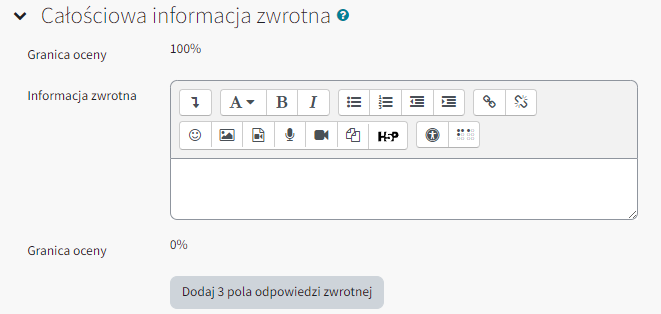
W trakcie konfiguracji testu jest możliwość zdefiniowania tak zwanej całościowej informacji zwrotnej, która jest wyświetlana po zakończeniu podejścia do testu. Można wyświetlać różne informacje, w zależności od osiągniętych ocen, podając przedziały ocen (jako procenty lub liczby). Można dodać wiele informacji zwrotnych w zależności od osiąganego wyniku. Niewypełnione pola są ignorowane. Przedziały obliczane są automatycznie